视频太大如何压缩变小?分享视频压缩的7个方法,画质耗损小
- 来源: 金舟软件
- 作者:Lyan
- 时间:2025-03-06 18:06:06

金舟视频格式转换器
-
官方正版
-
纯净安全
-
软件评分:
很多小伙伴在处理视频素材时,总会遇到视频太大不便于存储和分享的情况。一般来说只需要将视频压缩变小就可以了,或者直接打包成压缩包文件进行传输。
拓展知识:什么是视频压缩
视频压缩是一项技术过程,它有助于节省设备上宝贵的存储空间,让您可以存储更多的文件而不会耗尽空间。
压缩视频的方法有很多,常见的就有使用视频压缩软件和在线压缩方法,为了便于新手学习,本文整理了关于文件压缩的七个方法,以及对应的视频压缩步骤,有需要的可以往下阅读!
方法一:借助金舟视频格式转换器
电脑经常遇到需要压缩文件的情况,所以小编十分建议大家电脑上安装一款实用性较高的文件压缩软件。如果处理的视频文件比较多,那么可以考虑试试金舟视频格式转换器,不仅能够转换视频格式,还可以批量压缩视频文件,将较大的视频压缩变小,操作简单易懂,以下是详细介绍说明
视频压缩的具体操作:
Step1、软件上点击选择“视频压缩”功能;
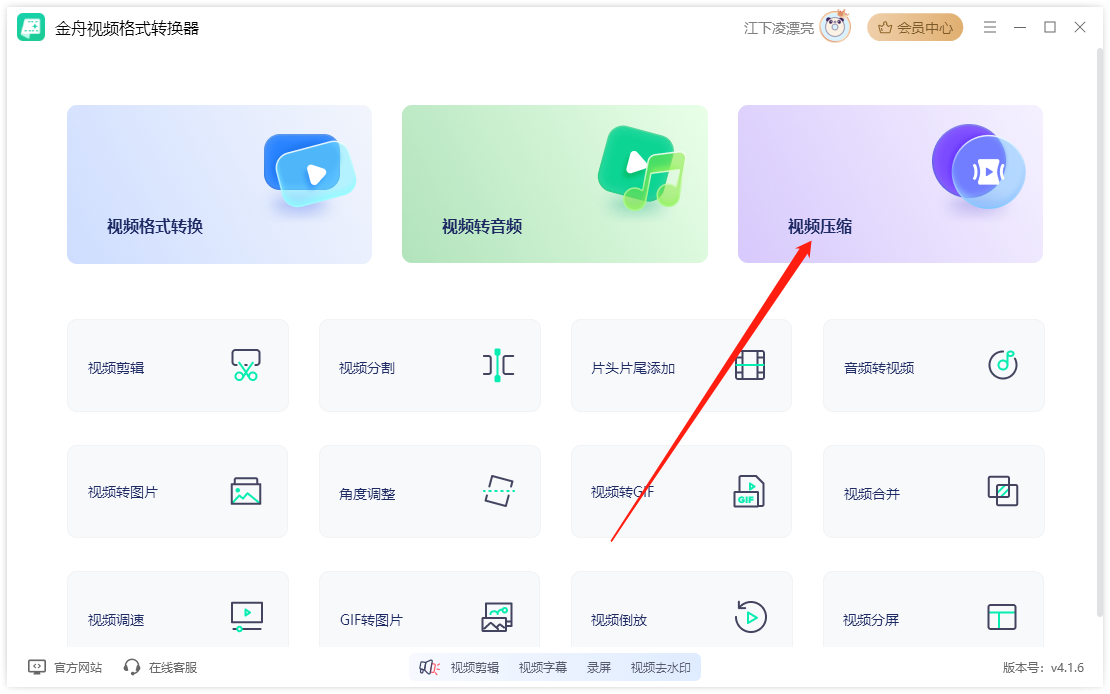
Step2、点击空白处上传视频文件,可以批量上传多个视频压缩;
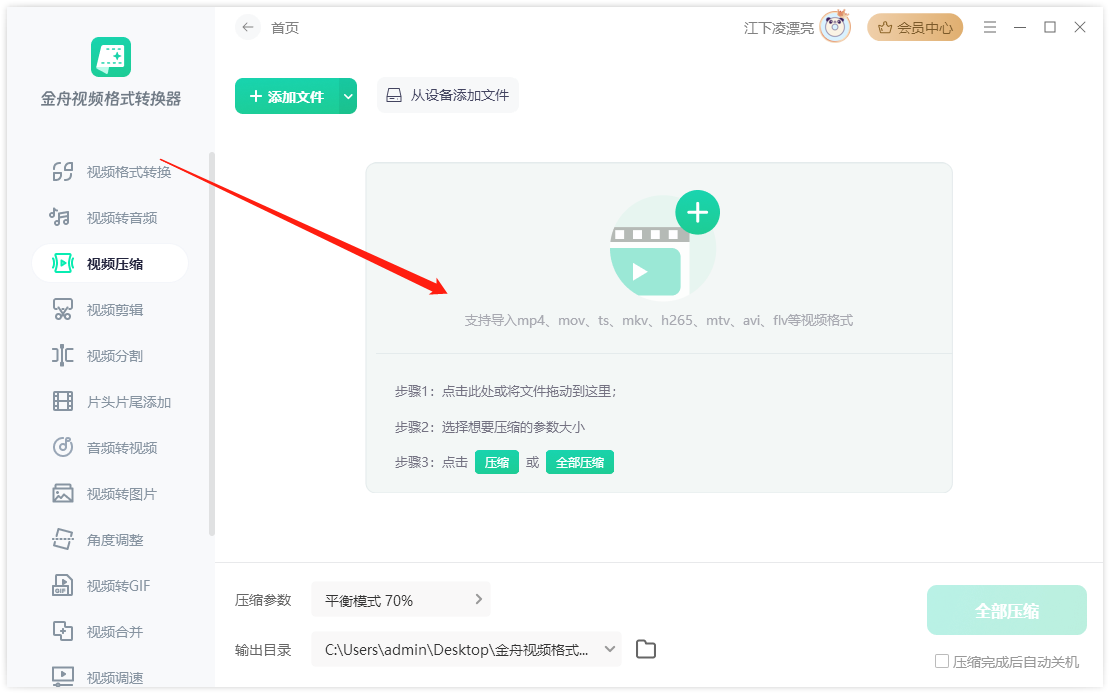
Step3、压缩参数中,根据需要选择视频的压缩方式,点击“确定”即可;

Step4、视频的压缩参数设置完成后,直接点击“全部压缩”进行处理;

Step5、视频批量压缩完成后,点击前往导出文件夹查看,打开文件查看属性,就会发现视频大小已经明显变小了很多哦!
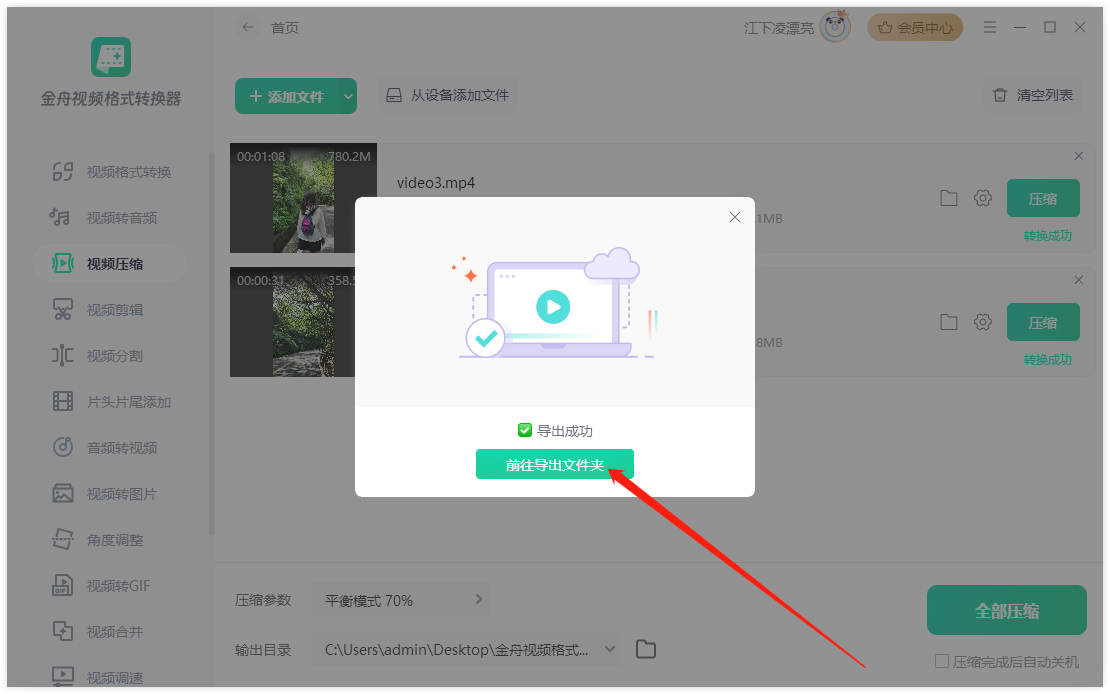
方法二:借助YouCompress
能够实现视频压缩的在线网站有很多,YouCompress就是其中一个。平时处理文件也许只是遇到了个别视频需要压缩,并不是长期需要用到压缩软件的。符合这种情况的朋友,可以试试视频在线压缩的方法。视频经过压缩后,可以任意的上传到短视频平台,不会使用视频压缩软件的小伙伴们,可以借助YouCompress稍微处理一下,这样处理就能够到到预期的效果了,以下就是关于视频在线压缩变小的操作步骤。
视频压缩的具体操作:
Step1、点击上传,从电脑本地导入需要压缩的视频文件
Step2、选择压缩模式或设置期望的视频大小
Step3、点击压缩按钮,等待压缩完成
Step4、压缩完成后,下载压缩后的视频文件到本地
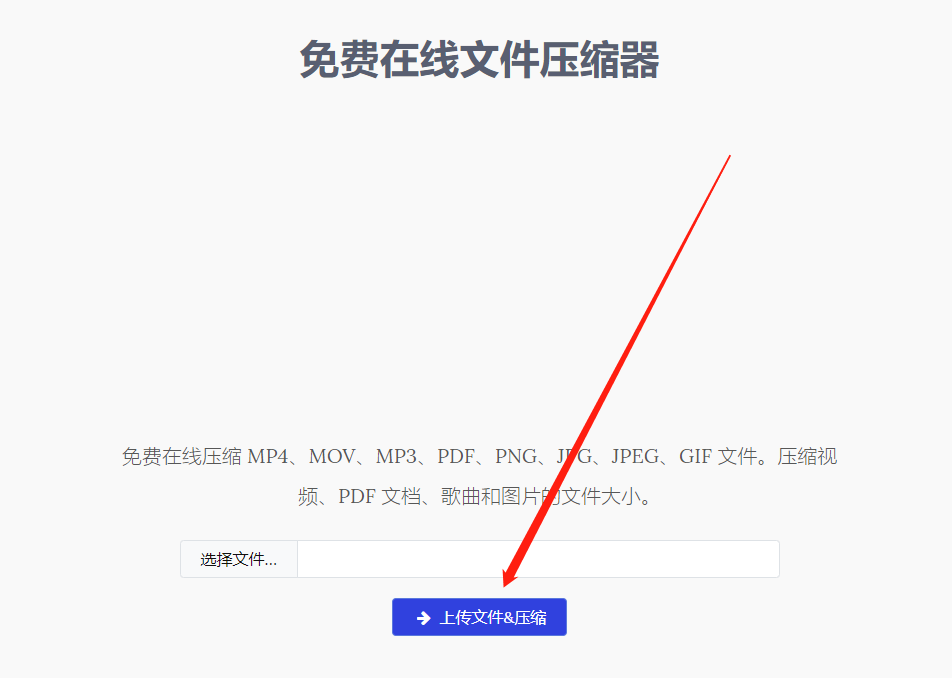
方法三:借助金舟压缩宝
如果小伙伴们像小编一样,平时需要处理的文件类型有很多,不仅仅是视频,还有音频、图片、pdf等文件需要压缩变小时。那么就可以使用金舟压缩包软件,它支持多种文件压缩功能,常见的视频压缩、音频压缩、图片压缩、pdf压缩等,它都具备。
视频压缩的具体操作:
Step1、电脑上运行金舟压缩宝,点击选择“视频压缩”选项;
Step2、点击添加文件,上传需要压缩的视频文件;
Step3、批量将视频上传进来后,选择压缩模式;
Step4、点击“开始压缩”,压缩完成后打开文件查看就可以了。
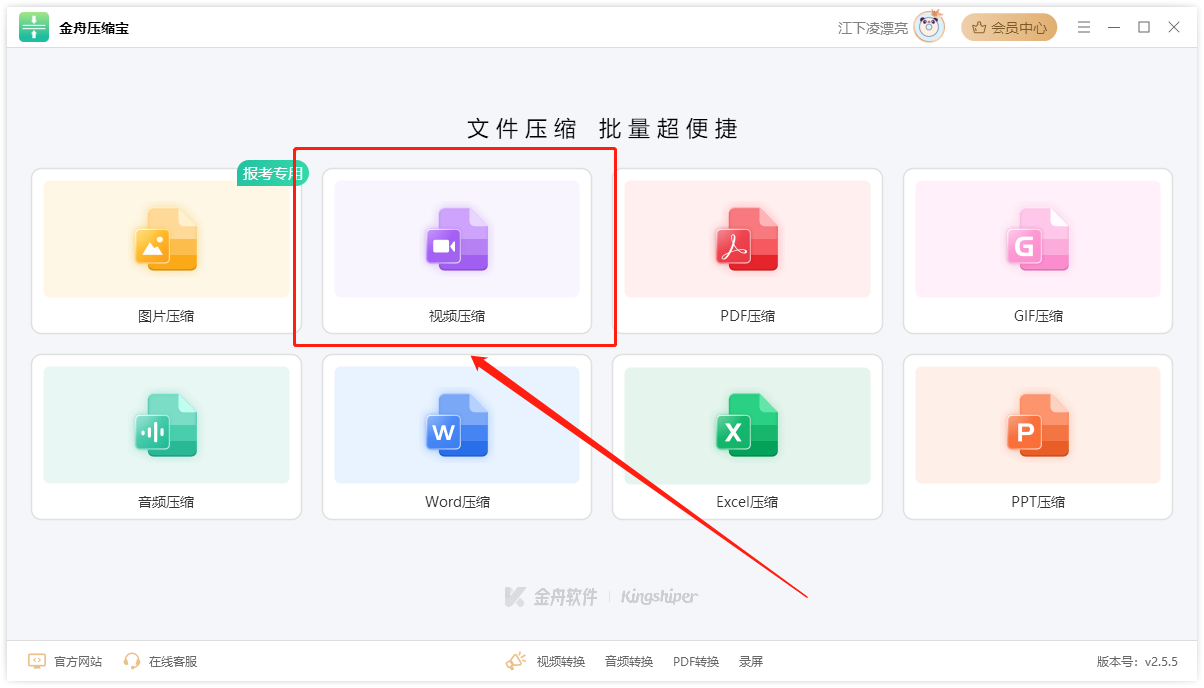
方法四:借助CloudConver
同样,在线压缩视频的方法不止一个。如果想要压缩的不仅仅是视频文件,还有其他格式文件。那么可以使用CloudConver文件在线压缩方法,它提供了多种文件压缩功能,用来实现在线压缩还是蛮不错的
视频压缩的具体操作:
Step1、百度搜索找到CloudConver的官方网站,点击“Select File”按钮,上需要压缩的视频上传进来
Step2、上传完成后,根据需求在右上角选择合适的压缩比例、输出格式等设置
Step3、点击“开始压缩”或类似按钮,网站将自动进行视频压缩
Step4、压缩完成后,下载并保存压缩后的视频文件

方法五:借助Mediacoder
电脑上开源的视频格式转换工具,不仅提供了音视频格式转换功能,还提供了丰富的文件压缩功能,可以帮助我们快速实现视频压缩的难题,软件界面和操作流程相对复杂,初学者使用需要花点时间去了解。下面以压缩视频文件为例,分析详细的压缩步骤
视频压缩的具体操作:
Step1、启动Mediacoder软件,将需要压缩的视频文件拖放到软件界面上
Step2、在软件界面中,点击“视频”选项卡,选择输出视频格式,并设置其他参数
Step3、在输出格式路径中,选择需要保存压缩后视频的位置
Step4、点击“开始”软件将开始处理并压缩视频文件
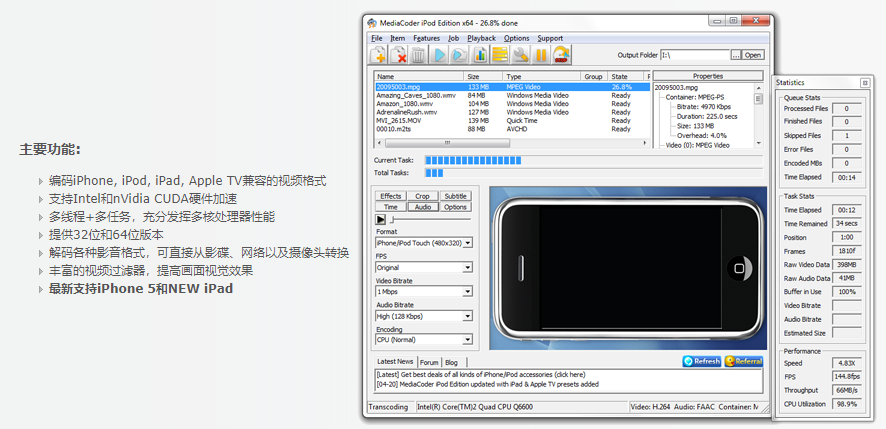
方法六:借助VideoProc
同样也是一款功能强大的文件压缩软件,采用了全新的硬件加速技术,极速处理视频压缩、格式转换、视裁剪等功能,简单好用,主要适用于MacOS操作系统
视频压缩的具体操作:
Step1、打开VideoProc软件,选择视频压缩功能
Step2、导入需要压缩的视频文件
Step3、在压缩设置中选择合适的输出格式、分辨率、比特率等参数
Step4、点击开始压缩按钮,软件将自动进行视频压缩
Step5、压缩完成后,保存并导出压缩后的视频文件
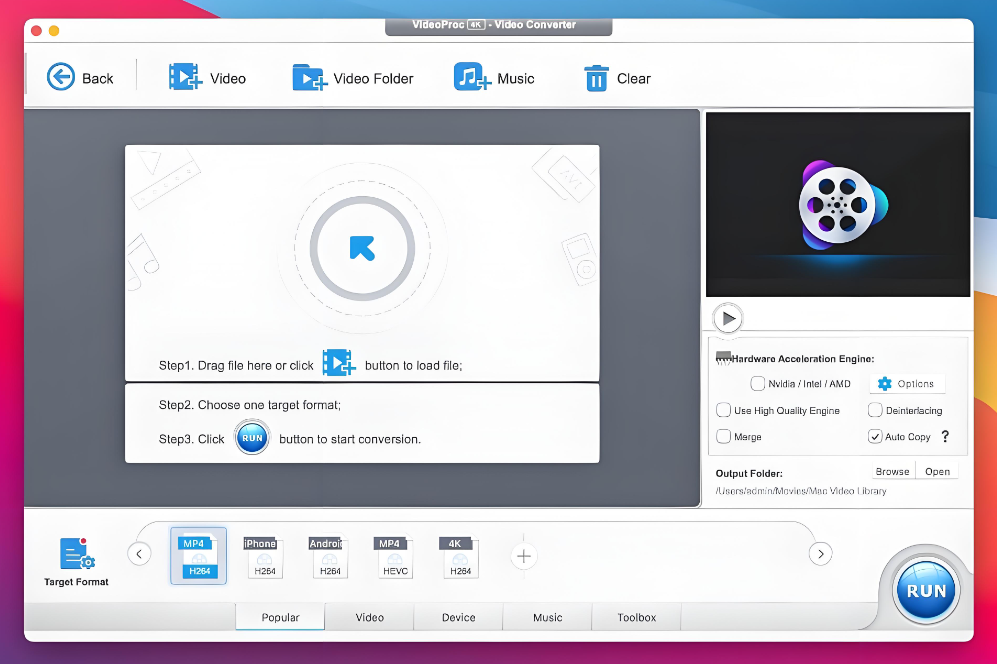
方法七:借助Adobe Premiere Pro
专业事就要交给专业的软件,视频剪辑肯定少不了Adobe的PR,很多小伙伴觉得用这款软件压缩视频文件会有点小题大做。但其实如果电脑已经安装了这款视频剪辑软件的话,直接用来压缩视频也是可以快速实现的,这样就不用下载其他电脑软件了
视频压缩的具体操作:
Step1、打开Adobe Premiere Pro软件,导入需要压缩的视频文件
Step2、在导出设置中选择合适的编码格式、比特率、分辨率等参数
Step3、根据需要调整其他导出选项,如帧率等
Step4、点击导出按钮,开始压缩并导出视频文件

文章小结
由以上七种方法可以了解到,想要实现视频压缩变小还是很好实现的。无论是专业的视频压缩软件,还是专业的视频剪辑软件,又或是视频在线压缩方法,都可以帮助用快快速解决视频太大需要压缩的难题。希望以上方法能够帮到有需要的朋友们,感谢阅读!更多精彩内容,请持续关注金舟软件
推荐阅读:
视频转换高效指南:mkv转换成MP4格式的6个方法,绝对靠谱














































































































